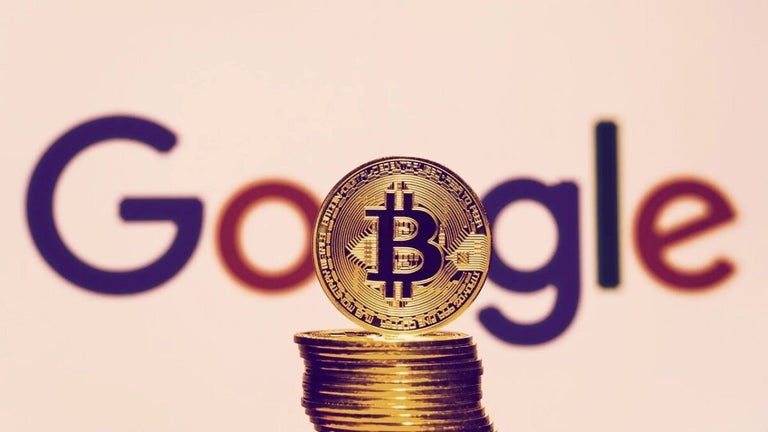Kostenloses Adobe Creative Cloud-Plugin
Adobe Camera Raw ist ein kostenloses Plug-in für die Adobe Creative Cloud Suite, das es Ihnen ermöglicht, Bilder in einer übersichtlichen Benutzeroberfläche einfach zu bearbeiten. Während ACR speziell für RAW-Fotos entwickelt wurde, können Sie in der Anwendung eine Vielzahl von Dateiformaten bearbeiten, einschließlich JPEG, TIFF usw.
Capture One ist eine Foto-Bearbeitungs-App, die RAW-Dateien verarbeiten kann. Sie können auch JPEG-, PSD- und TIFF-Bildformate in der Software ändern. Adobe Lightroom ist ein weiteres Programm, das mit RAW-Bildern arbeiten kann. Sowohl Lightroom als auch ACR sind Teil der Adobe CC. Während Lightroom am besten geeignet ist, um eine große Anzahl von Bildern gleichzeitig zu bearbeiten, ist ACR optimal für die individuelle Anpassung von Fotos.
Ist Adobe Camera Raw kostenlos?
Adobe Camera Raw ist ein kostenloses Plug-in für das Adobe Creative Cloud-Paket. Adobe CC ist jedoch als abonnementsbasiertes Modell erhältlich, bei dem Sie ACR beim Kauf der Creative Cloud erhalten.
Ist Camera Raw Teil von Photoshop?
Die Software funktioniert in einer Vielzahl von CC-Anwendungen: Adobe Bridge, Adobe Photoshop usw. Das Adobe Camera Raw-Plugin wird standardmäßig gestartet, wenn Sie eine RAW-Datei öffnen.
Wie bekomme ich Adobe Camera Raw?
Sie können ACR in den anderen Adobe Creative Cloud-Apps öffnen, indem Sie mit der rechten Maustaste auf ein Bild klicken und „In Camera Raw öffnen“ auswählen. Die Benutzeroberfläche von Camera Raw wird angezeigt, um Ihnen die Verarbeitung der Bildtypen: RAW, JPG usw. zu ermöglichen. Da Adobe Camera Raw ein Plugin ist, kann das Dienstprogramm nicht durch Doppelklicken auf ein Symbol gestartet werden.
Benötige ich Adobe Camera Raw?
Adobe Camera Raw ist ein umfassender Dienst, der es Ihnen ermöglicht, die Details jedes Bildes zu bearbeiten. ACR bietet erweiterte Anpassungswerkzeuge. Die Regler befinden sich auf der rechten Seite der Benutzeroberfläche. Die Auto-Bearbeitungs-Funktion befindet sich bequem oben im Panel. Darüber hinaus können Sie schnell die B&W-Taste drücken, die neben Auto platziert ist.
Sie können mehrere Bilder gleichzeitig in ACR öffnen. Ein Filmstreifen von Fotos wird verfügbar sein. Sie können den Streifen horizontal oder vertikal anordnen. Sie können zwischen Bildern wechseln, indem Sie auf das Bild klicken, das Sie in der Mitte haben möchten.
Jeder der Regler kann erweitert werden: Grundlegend, Kurve, Detail, Farb-Mischer, Split-Toning, Optik, Geometrie, Effekte und Kalibrierung. Sie können mehrere Befehle gleichzeitig öffnen. Eine Bildlaufleiste wird erscheinen, um Ihnen das Durchsuchen der Menüs zu ermöglichen. Das Layout der Panels kann in den Einstellungen verwaltet werden. Sie können auf das Dropdown-Menü klicken, um das Verhalten des Panels zu bearbeiten: Einzel, Reaktionsfähig, und Multi.
Die Einzel-Einstellung ist standardmäßig aktiviert, um nur zuzulassen, dass Sie ein Menü gleichzeitig öffnen. Nur der aktuelle Tab bleibt geöffnet, bis Sie einen anderen Befehl anklicken. Der Reaktionsfähige Modus verwendet künstliche Intelligenz, um die Tabs automatisch zu öffnen und zu schließen, um auf Ihren Bildschirm zu passen. Die Multi-Option ermöglicht es Ihnen, mehrere Panels gleichzeitig geöffnet zu haben.
Was ist Adobe Camera Raw?
Das „Grundlegend“-Menü hat die standardmäßigen Foto-Bearbeitungseffekte: Belichtung, Kontrast, Lichter, Schatten, Textur, Sättigung usw. Sie können den Hebel auf jeder Schiebeskala bewegen, um die Effekte anzupassen. Eine negative oder positive Zahl wird über jeder Leiste angezeigt, um die genaue Platzierung der Effekte darzustellen.
Funktionen
ACR bietet eine Vielzahl von Kurven, die es Ihnen ermöglichen, Farben zu steuern: Parametrisch, Punkt, Roter Kanal, Grüner Kanal und Blauer Kanal. Die parametrische Kurve ermöglicht es Ihnen, die Lichter, Mitteltöne und Schatten der Farben zu ändern. Sie können mehrere Punkte auf dem Diagramm mit der Punktkurve platzieren. Die Roten, Blauen und Grünen Kanäle geben Ihnen Abstufungen der gegensätzlichen Farben, zwischen denen Sie wechseln können.
Der Farb-Mischer-Bereich ermöglicht es Ihnen, das HSL: Farbton, Sättigung und Helligkeit anzupassen. Zwei Optionen sind im Dropdown-Menü verfügbar: HSL und Farbe. Der Farb-Bereich ermöglicht es Ihnen, den Farbton, die Sättigung und die Helligkeit für jede Farbe anzupassen. Das Zielgerichtete Anpassungswerkzeug ist im Farb-Mischer-Tab verfügbar.
Der Optik-Bereich ermöglicht es Ihnen, Ihr Objektivprofil zu verwalten. Sie können das Kästchen „Profilkorrekturen verwenden“ markieren, um sicherzustellen, dass Adobe Camera Raw automatisch das spezifische Objektiv erkennt, das Sie verwenden. Der Defringe-Bereich ermöglicht es Ihnen, chromatische Aberrationen manuell zu entfernen. Sie können aufrechte und Skalierungsanpassungen im Geometrie-Menü vornehmen. Die Körnung und Vignettierung sind im Effekte-Bereich verfügbar. Das Kalibrierungsmenü ermöglicht es Ihnen, Ihre Kamera-Kalibrierungseinstellungen zu steuern.
Alle Werkzeuge befinden sich neben den Panels: Bearbeiten, Zuschneiden & Rotieren, Heilen, Anpassungsbürste, Verlaufsfilter, Radialfilter, Rote-Augen, Schnappschüsse und Vorgaben. Das Bearbeiten-Symbol bringt Sie zurück zu den Reglern. Der Heilen-Button ermöglicht es Ihnen, Flecken zu entfernen auf den Bildern.
Leistungsstarke Steuerungen
Die angepasste Bürste, die Graduierte und die Radialfilter bieten Ihnen einen Farbton-Regler. Die Farbton-Leiste ermöglicht es Ihnen, alle Farben im ausgewählten Teil des Bildes zu verschieben. Sie können das Kästchen für die Feinjustierung auswählen, um die Farbe zu verfeinern. Das Pinselwerkzeug ermöglicht es Ihnen, Druckempfindlichkeit zu verwenden. Die Opazität des Effekts wird durch den Druck bestimmt, den Sie ausüben.
Die Schnappschuss-Option ermöglicht es Ihnen, einen Screenshot zu machen, um Ihren Fortschritt zu dokumentieren. Wenn Sie zu einem bestimmten Punkt zurückkehren möchten, können Sie basierend auf dem Schnappschuss zurücksetzen. Die Vorher und Nachher-Buttons sind am unteren Rand der Benutzeroberfläche verfügbar und zeigen sie nebeneinander an, indem Sie auf den Viewer klicken.
Detaillierter Editor für mehrere Formate
Adobe Camera Raw kann sowohl auf Apple Mac als auch auf Microsoft Windows PC-Betriebssystemen verwendet werden. Sie können RAW-Fotos in einer sauberen Benutzeroberfläche bearbeiten. Das einfache Design ermöglicht es Ihnen, in einer ablenkungsfreien Umgebung zu erstellen. ACR ermöglicht es Ihnen, RAW und verschiedene Dateitypen in JPEG, PSD, TIFF und DNG zu speichern.
Was ist neu?
Adobe Camera Raw wird regelmäßig aktualisiert von den Entwicklern. Die Software hat kürzlich viele Verbesserungen für die Benutzererfahrung erhalten. Die Benutzeroberfläche wurde mit neuen Funktionen neu gestaltet: Druckempfindlichkeit, Kurvengraphen usw.